VirtualBox 中止:VM 會話在 Windows PC 上中止
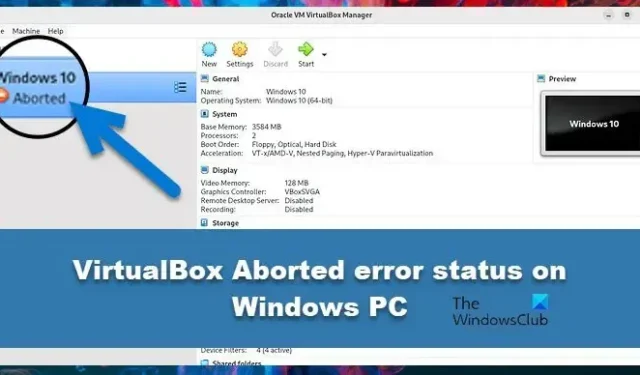
一些用戶報告說,當他們升級 VirtualBox Manager 並嘗試打開 VirtualBox 機器時,他們會收到“ VirtualBox Aborted ”錯誤。嘗試啟動的虛擬機顯示已中止。在本文中,我們將了解在 Windows PC 上的 VirtualBox 中看到VM 會話被中止錯誤狀態時該怎麼做。
為什麼 VirtualBox 中止了?
如果 VirtualBox 缺少運行其操作系統的必要內存,它將被中止。您必須確保為機器分配了足夠的內存,並且沒有其他佔用內存的應用程序與它一起運行。此問題的另一個原因是錯誤。啟用音頻設備或 USB 2.0/3.0 後運行一段時間後機器中止的錯誤。
VirtualBox 中止:VM 會話在 Windows PC 上中止
在 Windows 計算機上,當您啟動 VirtualBox 機器時,如果您看到 VirtualBox Aborted: The VM session was aborted 消息,請使用以下解決方案:
- 釋放一些內存或分配更多 RAM
- 安裝 VirtualBox 擴展包。
- 刪除並重新安裝 VirtualBox 擴展包。
- 在 VirtualBox VM 設置中禁用硬件設備。
- 重新安裝 Oracle VM VirtualBox 和擴展包。
- 降級到舊版本的 VirtualBox。
讓我們開始吧。
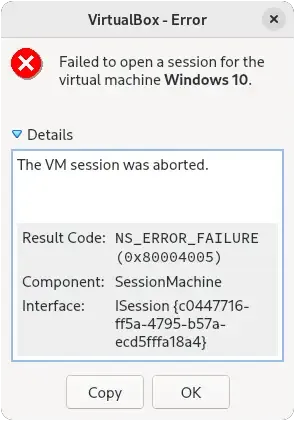
1]釋放一些內存或分配更多RAM
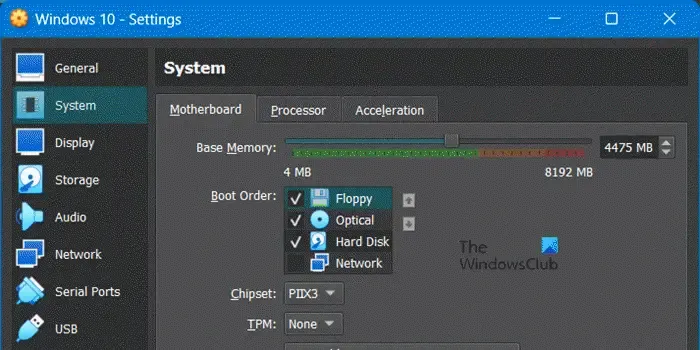
如果您的 VM 不斷中止,則說明它缺少運行所需的內存。在這種情況下,您可以通過轉到任務管理器並關閉佔用內存的應用程序或為 VM 分配更多內存來釋放一些內存。按照規定的步驟執行後者。
- 打開虛擬盒子。
- 右鍵單擊 VM,然後選擇“設置”。
- 轉到系統並增加基本內存。
增加內存後,重新啟動虛擬機並檢查問題是否已解決。
2] 安裝 VirtualBox 擴展包
我們可以通過在 Oracle VirtualBox 中安裝 VirtualBox Extension Pack 來消除 Aborted 錯誤。但需要注意的是,你電腦上安裝的VirtualBox擴展包的版本與VirtualBox相同。為了檢查 VirtualBox 的版本,打開 VirtualBox 管理器並轉到幫助 > 關於 VirtualBox 檢查安裝的 VirtualBox 版本。了解 VirtualBox 的版本後,從virtualbox.org 下載並安裝 VirtualBox 擴展包。
3] 刪除並重新安裝 VirtualBox 擴展包
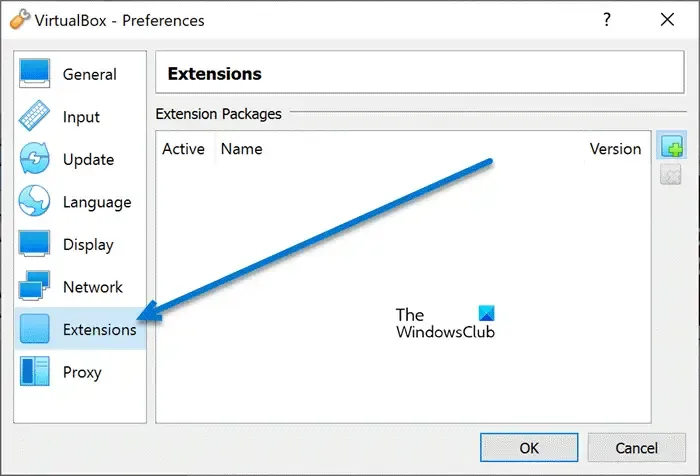
缺少 VirtualBox 擴展包會強制停止 VM(地址見上),同樣的損壞副本也是如此。有時系統上安裝的 VirtualBox 擴展包也會成為此錯誤的原因。如果由於此類原因發生此問題,則我們需要刪除並重新安裝 VirtualBox Extension Pack。按照下面提到的步驟執行相同的操作。
- 打開 VirtualBox Manager,轉到“文件”菜單,然後選擇“首選項”。
- 在屏幕左側,選擇擴展。
- 現在,在屏幕右側,選擇並刪除 Oracle VM VirtualBox 擴展包
- 在這裡,點擊確定按鈕。
- 最後,再次重新安裝擴展包。
重新安裝軟件包後,重新啟動計算機並檢查問題是否已解決。
4] 在 VM 的設置中禁用硬件設備
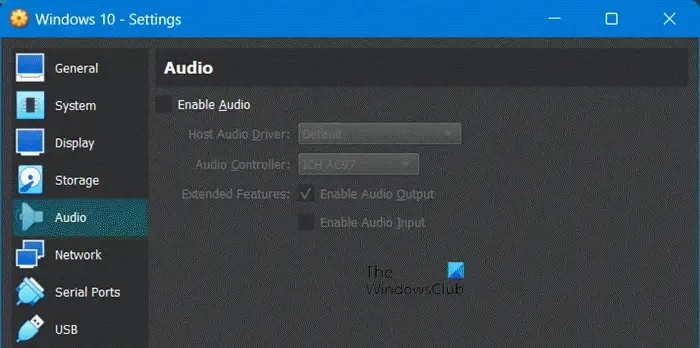
如果虛擬機無法與主機上的音頻或 USB 2 /3.0 驅動程序通信,則虛擬機將無法啟動。在這種情況下,我們需要配置虛擬機的設置並進行必要的更改。按照規定的步驟做同樣的事情。
- 啟動 VirtualBox 管理器。
- 在屏幕的右上角,單擊中止機器的設置。
- 在這裡,轉到“音頻”選項卡並取消選中“啟用音頻”選項以禁用此硬件並啟動虛擬機。
如果虛擬機工作正常並且我們需要 VM 中的音頻,那麼在這種情況下,卸載當前版本的 VirtualBox 並安裝舊版本的 VirtualBox(檢查第五種解決方案) - 如果禁用音頻設備後仍然存在,則轉到 VM 的設置,啟用音頻設備,轉到 USB 選項卡,然後切換到USB 1.1 (OHCI) 控制器。
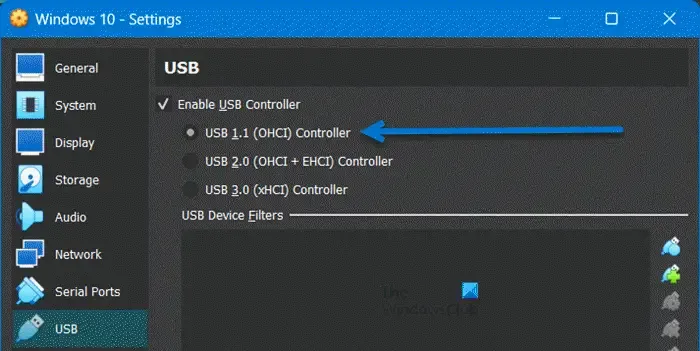
如果問題得到解決,您必須安裝舊版本的 VirtualBox,因為需要 USB 2.0 或 3.0,並且您不能沒有這些功能。所以,直接進入第五種解決方案,降級軟件並等待錯誤修復發布。
5] 重新安裝 Oracle VM VirtualBox
如果所有解決方案均無效,則必須從您的計算機重新安裝 Oracle VirtualBox。這樣做是為了確保沒有損壞的文件觸發此問題。要卸載 Virtualbox,請按照以下步驟操作。
- 通過 Win + I 打開設置。
- 轉到應用程序 > 已安裝的應用程序或應用程序和功能。
- 搜索“虛擬盒子”。
- Windows 11:單擊三個垂直點並選擇卸載。
- Windows 10:選擇應用程序並單擊“卸載”按鈕。
- 再次點擊卸載。
卸載該應用程序後,轉到virtualbox.org並安裝該應用程序。最後,添加虛擬機,然後檢查問題是否已解決。
6] 降級到舊版本的 VirtualBox。
如之前的解決方案所示,有時降級是個好主意,這個想法適用於這種情況。因此,使用以前的解決方案卸載當前版本的 VirtualBox,然後從virtualbox.org安裝以前版本的 VirtualBox 。
希望您可以使用本文中提到的解決方案解決問題。


發佈留言